爱剪辑怎么制作片尾 爱剪辑制作片尾教程
扫描二维码随身看资讯
使用手机 二维码应用 扫描右侧二维码,您可以
1. 在手机上细细品读~
2. 分享给您的微信好友或朋友圈~
相信有的用户已经知道通过爱剪辑来制作片头了,现在小编继续带你了解关于片尾的相关制作哦~ 爱剪辑怎么制作片尾 ?想要了解相关操作就来看看爱剪辑制作片尾教程解析吧!
想要了解更多爱剪辑使用教程,请点击: 爱剪辑怎么用
爱剪辑制作片尾教程:
1、添加片尾的视频
首先,在软件主界面底部“已添加片段”中,双击写有“双击此处添加视频”字样的按钮,导入用来制作片尾的视频片段。在添加视频过程中,我们还可以对视频进行截取、加速、减速、定格等处理,实现特殊的视频剪辑效果。
2、将片尾视频倾斜,呈现别具一格的时尚效果
在“画面风格”面板的“画面调整”左侧栏,通过“自由缩放”、“沿水平中轴转动”、“沿垂直中轴转动”、“水平倾斜”等功能,将画面倾斜。如下图的设置为:
画面风格——画面调整——向右摆动:角度30度
注:以上参数可根据个人喜好等实际情况调整
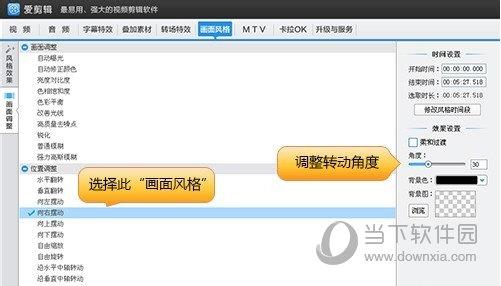
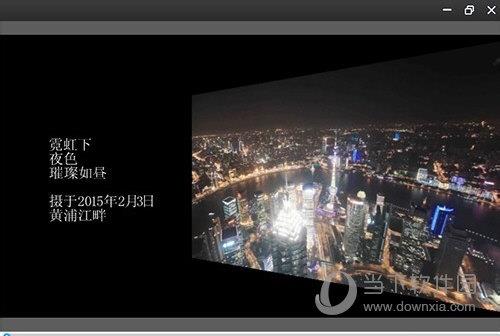
3、制作片尾字幕
在时间进度条上,将时间点定位到需要添加片尾字幕的位置,在视频预览框中双击鼠标,在弹出的“输入文字”对话框,输入片尾字幕内容。在视频预览框中选中添加的片尾字幕,使其处于带方框的可编辑状态,通过可编辑框,可拖曳调整字幕位置,斜切字幕,旋转字幕,还可以通过右上角的叉将其快速删除。同时,在视频预览框左侧“字体设置”对话框,可对片尾字幕进行字体、字号、横排、竖排的设置。
调整好片尾字幕后,在“字幕特效”面板的“出现特效”列表中,选择“向上滚动字幕”即可。结合在步骤二中对片尾视频的倾斜方式,我们还可以选择“向左滚动字幕”等方式。譬如在步骤二对片尾视频施加“沿水平中轴转动”时,选择“向左滚动字幕”会更加相得益彰。
小技巧提示:爱剪辑的字幕特效功能支持“复制”、“剪切”、“粘贴”字幕,通过此功能可以对字幕的开始时间进行重新调整,还可以将设置字幕参数直接复制到其他时间点,然后只需改动片尾字幕内容即可。“复制”、“剪切”、“粘贴”对应的快捷键是:Ctrl+C,Ctrl+X,Ctrl+V。
4、各种组合的片尾字幕,时尚片尾效果
通过画面风格——画面调整栏目的各项功能,以及字幕特效中的特效组合,可以实现各种效果的片尾字幕(不仅仅是滚动字幕),以及时尚片尾效果。
5、导出带有滚动字幕的时尚片尾
一切设置完毕,点击视频预览框右下角的“导出视频”按钮,即可将制作的带有片尾字幕的片尾快速导出了。
以上就是小编带来的爱剪辑制作片尾教程介绍了,看了之后相信各位心中也有个大概的思路了,你可以在这个基础上再进行加工哦。
相关推荐:
爱剪辑怎么制作片头
想要了解更多爱剪辑的优点,就去爱剪辑下载页面看看吧: 爱剪辑下载
 天天绕圈圈游戏 1.2.5 安卓版
天天绕圈圈游戏 1.2.5 安卓版 加查海关与咖啡游戏 1.1.0 安卓版
加查海关与咖啡游戏 1.1.0 安卓版 大吉普越野驾驶游戏 1.0.4 安卓版
大吉普越野驾驶游戏 1.0.4 安卓版 沙盒星球建造游戏 1.5.0 安卓版
沙盒星球建造游戏 1.5.0 安卓版 秘堡埃德兰Elderand游戏 1.3.8 安卓版
秘堡埃德兰Elderand游戏 1.3.8 安卓版 地铁跑酷暗红双旦版 3.5.0 安卓版
地铁跑酷暗红双旦版 3.5.0 安卓版 跨越奔跑大师游戏 0.1 安卓版
跨越奔跑大师游戏 0.1 安卓版 Robot Warfare手机版 0.4.1 安卓版
Robot Warfare手机版 0.4.1 安卓版 地铁跑酷playmods版 3.18.2 安卓版
地铁跑酷playmods版 3.18.2 安卓版 我想成为影之强者游戏 1.11.1 官方版
我想成为影之强者游戏 1.11.1 官方版 gachalife2最新版 0.92 安卓版
gachalife2最新版 0.92 安卓版 航梦游戏编辑器最新版 1.0.6.8 安卓版
航梦游戏编辑器最新版 1.0.6.8 安卓版 喵星人入侵者游戏 1.0 安卓版
喵星人入侵者游戏 1.0 安卓版 地铁跑酷黑白水下城魔改版本 3.9.0 安卓版
地铁跑酷黑白水下城魔改版本 3.9.0 安卓版
- 1 免费领取奇异果VIP七天 银河奇异果会员7天共享
- 2 PotPlayer怎么添加字幕 PotPlayer添加字幕方法
- 3 网易云音乐电脑版下载不了怎么办 下载失败解决方法
- 4 迅雷影音VR功能怎么用 迅雷影音开启VR教程
- 5 POTPlayer和KMPlayer哪个好 POTPlayer和KMPlayer对比
- 6 KMPlayer怎么提取音频 KMPlayer提取音频方法
- 7 快影视频怎么导出到相册 视频导出操作流程
- 8 kmplayer怎么旋转画面 kmplayer画面旋转教程
- 9 KMplayer怎么截图 KMplayer截图教程
- 10 爱奇艺不能快进怎么办 爱奇艺视频不能快进解决方法
- 1
芭比公主宠物城堡游戏 1.9 安卓版
- 2
地铁跑酷忘忧10.0原神启动 安卓版
- 3
死神之影2游戏 0.42.0 安卓版
- 4
跨越奔跑大师游戏 0.1 安卓版
- 5
挂机小铁匠游戏 122 安卓版
- 6
烤鱼大师小游戏 1.0.0 手机版
- 7
咸鱼大翻身游戏 1.18397 安卓版
- 8
灵魂潮汐手游 0.45.3 安卓版
- 9
旋转陀螺多人对战游戏 1.3.1 安卓版
- 10
Escapist游戏 1.1 安卓版
- 1
开心消消乐赚钱版下载
- 2
Minecraft我的世界基岩版正版免费下载
- 3
暴力沙盒仇恨最新版2023
- 4
疯狂扯丝袜
- 5
黑暗密语2内置作弊菜单 1.0.0 安卓版
- 6
爆笑虫子大冒险内购版
- 7
姚记捕鱼
- 8
班班幼儿园手机版
- 9
秘密邻居中文版
- 10
千炮狂鲨





















 芭比公主宠物城堡游戏 1.9 安卓版
芭比公主宠物城堡游戏 1.9 安卓版 地铁跑酷忘忧10.0原神启动 安卓版
地铁跑酷忘忧10.0原神启动 安卓版 死神之影2游戏 0.42.0 安卓版
死神之影2游戏 0.42.0 安卓版 挂机小铁匠游戏 122 安卓版
挂机小铁匠游戏 122 安卓版 烤鱼大师小游戏 1.0.0 手机版
烤鱼大师小游戏 1.0.0 手机版 咸鱼大翻身游戏 1.18397 安卓版
咸鱼大翻身游戏 1.18397 安卓版 灵魂潮汐手游 0.45.3 安卓版
灵魂潮汐手游 0.45.3 安卓版 旋转陀螺多人对战游戏 1.3.1 安卓版
旋转陀螺多人对战游戏 1.3.1 安卓版 Escapist游戏 1.1 安卓版
Escapist游戏 1.1 安卓版 开心消消乐赚钱版下载
开心消消乐赚钱版下载 Minecraft我的世界基岩版正版免费下载
Minecraft我的世界基岩版正版免费下载 暴力沙盒仇恨最新版2023
暴力沙盒仇恨最新版2023 疯狂扯丝袜
疯狂扯丝袜 黑暗密语2内置作弊菜单 1.0.0 安卓版
黑暗密语2内置作弊菜单 1.0.0 安卓版 爆笑虫子大冒险内购版
爆笑虫子大冒险内购版 姚记捕鱼
姚记捕鱼 班班幼儿园手机版
班班幼儿园手机版 秘密邻居中文版
秘密邻居中文版 千炮狂鲨
千炮狂鲨